삼성 갤럭시 빅스비 사용법

빅스비를 아시나요? 빅스비는 삼성 갤럭시의 가상 비서입니다. 만약 최신 삼성 갤럭시 스마트폰을 가지고 있는 경우, 빅스비에게 음성 명령을 내릴 수 있고, 또 이것을 사용해서 문자 메시지와 이메일을 보낼 수 있는데요. 빅스비의 가장 흥미로운 특징 중 하나는 현재 활동을 기반으로 개인화된 알림 메시지를 볼 수 있다는 것입니다.
빅스비를 사용하는 것에 대해서 삼성 스마트폰에 익숙하지 않거나 가상 비서를 사용해 본적이 없다면, 아마도 조금 어색할 수 있습니다. 그럼 빅스비를 시작하는 방법에 대해 한번 알아볼까요?
빅스비와 빅스비 보이스 시작하기
삼성 빅스비와 빅스비 보이스를 시작하는 방법은 정말 쉽습니다. 갤럭시 S10, S10플러스, S10e, S9, S9플러스, 노트9, S8, 노트8 모두 왼쪽 측면 볼륨키 바로 아래에 있는 빅스비 전용 버튼이 있는데 이것을 누르면 빅스비 홈화면이 표시됩니다.
갤럭시노트10 라인이나 갤럭시 S20 라인을 사용하고 있다면 빅스비 키가 없다는 걸 눈치챘을 수도 있습니다. 그래도 걱정없이 빅스비를 사용하는 것은 여전히 쉽습니다. 전원 버튼을 길게 누르면 빅스비가 나타납니다.
설정 변경하기
빅스비에는 화면에서 보이는 것 외에도 더 많은 것들이 있습니다. 갤럭시 S20은 빅스비 홈, 빅스비 비전, 빅스비 보이스 등 삼성 가상 비서의 세 가지 면모를 갖춘 제품입니다. 불행하게도, 이것은 빅스비의 설정이 빅스비의 다른 부분에도 관여한다는 것을 의미합니다.

스마트폰 홈 화면에서 홈 화면을 오른쪽으로 슬라이드하면 빅스비 홈 화면이 나타나는데 이 화면에서 왼쪽 위 3개의 줄선을 터치하면, 1) '내 캡슐' 메뉴와 2) 톱니모양의 '설정' 아이콘이 보입니다.
- 내 캡슐 : 스마트폰에 설치된 특정 앱을 제어하고 싶을 때, 그 앱의 명령어들이 들어있는 박스를 '캡슐'이라고 합니다. 빅스비로 그 앱을 제어하려면 '캡슐'을 선택해야합니다. 캡슐 선택은 '설정'에서 할 수 있습니다.
- 설정 : '캡슐'을 골라서 저장하거나 빅스비 홈이 연결된 삼성계정을 변경할 수 있을 뿐만 아니라 콘텐츠 공급자도 변경할 수 있습니다. 특히 위치 데이터를 몇 개의 앱으로 보내 개인화에 대한 유용한 데이터를 제공할 수 있습니다. 미국 버전에는 Uber와 Fourspace와 연동되어 체크인할 수 있는 위치 또는 현재 위치에서 Uber를 호출하는 데 걸리는 시간을 확인할 수 있습니다.
빅스비 보이스에는 대부분의 설정이 포함되어 있으며 빅스비 키를 누르거나 전원 버튼을 길게 눌러 진입할 수 있습니다.

메뉴 리스트의 '단축 명령어'에 들어가면, 여러가지 행동들을 연속적으로 자동 수행할 수 있는데 예를 들면, '굿나잇'이라고 말하면, 빅스비는 휴대폰의 '방해금지'모드를 켜고, Always on display 기능을 끄고, 화면을 끄는 연속적인 액션을 알아서 취해줍니다.
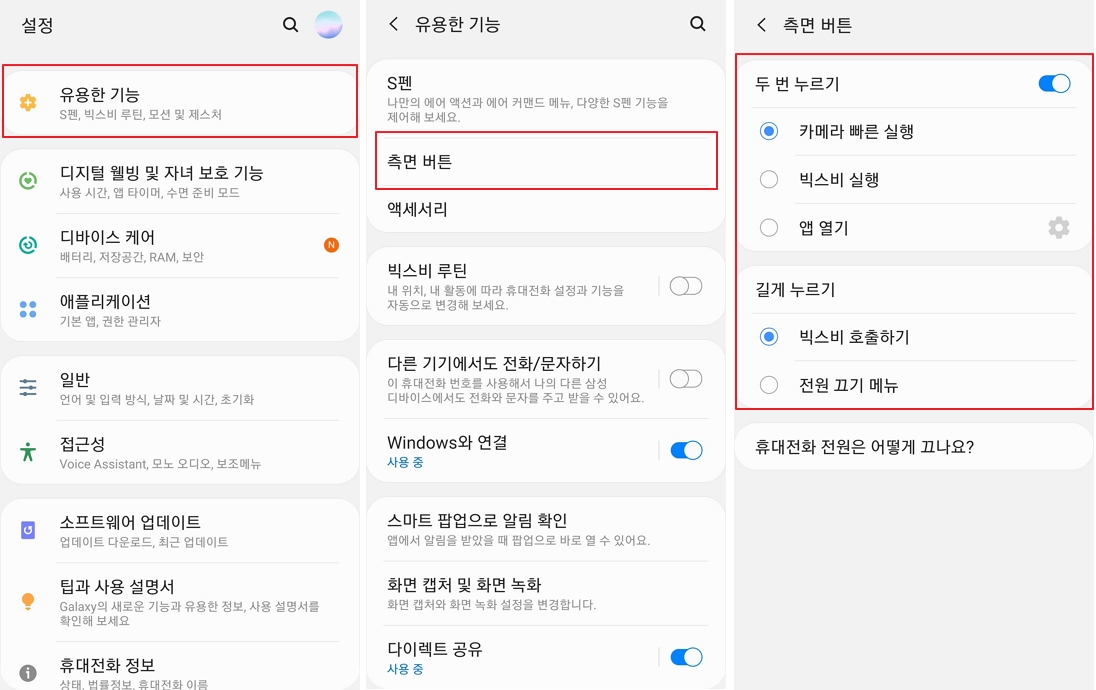
또한, 가장 중요한 것은 빅스비 버튼의 사용을 변경할 수도 있습니다. 이 설정값은 빅스비 홈의 '설정'이 아닌 휴대폰 자체의 설정 메뉴로 진입 후, '설정 > 유용한 기능 > 측면 버튼' 메뉴로 진입해서 버튼을 2번 누를 때 어떤 앱을 켤지 정할 수 있습니다.
빅스비 보이스
빅스비 보이스는 애플의 시리와 비슷합니다. 뿐만 아니라, 사람의 말하기 방식에 적응하도록 만들어졌습니다. 예를 들면, 비슷한 명령인 '오늘 날씨 보여줘', '오늘 날씨는 어때', '오늘 일기예보는 뭐야' 등을 모두 이해할 수 있습니다.
빅스비를 설치하고 빅스비 보이스 튜토리얼을 마치면 여유롭게 이 음성 비서를 쉽게 호출할 수 있습니다. '하이 빅스비'라고 말하거나, 빅스비 버튼을 누른 상태에서 말하면, 빅스비 보이스를 켤 수 있습니다. 만약 밖에서 이러한 호출 방법이 부답스럽다면, 전화를 하는 것처럼 귀에 대고 이야기하면 됩니다.
빅스비는 갤럭시 S10의 메시지 앱을 통해 문자 메시지를 보내고 날씨, 회의 알림, 스포츠 경기 결과, 영화 상영 시간에 대한 기본적인 질문에 응답하는 등의 작업을 수행할 수 있습니다. 하지만 이것은 빙산의 일각에 불과한데요. 이같은 음성 비서의 역할은 갤럭시 S10의 통화, 설정 메뉴, 카메라 앱, 연락처 목록, 갤러리 같은 앱에서도 동작합니다.
빅스비는 이러한 기본 사항 외에도 분할 화면 보기에서 앱 열기, 정렬되지 않은 사진의 회전, 주차 위치 알림, 근처에 있는 TV에서 비디오 재생, 이메일 작성과 같은 복잡한 작업도 처리할 수 있습니다. 지난 주에 찍은 모든 사진을 '휴가'라는 새 앨범에 모아 친구들과 공유하거나 셀카를 찍어 누군가에게 문자를 보낼 수 있습니다. 그리고 '인스타그램을 열고 최근 사진 올려'와 같은 2단계의 작업도 가능합니다.
스마트폰에 손을 대지 않고 빅스비를 통한 꽤 괜찮은 기능들도 있습니다. 예를 들어 빅스비에게 '최신 메시지 읽어줘'라고 요청하면 문자나 이메일을 읽어줍니다 (삼성 기본 앱만 가능). 쉽게 말해서, 빅스비는 우리가 명령만 하면 우리의 스마트폰에서 가장 기본적인 작업을 쉽게 끝낼 수 있게 해주고 있습니다.
또한, 빅스비 보이스는 사용자 지정이 가능한데요. 보이스의 성별을 바꾸거나 바로가기도 지원하고, 가장 자주 사용하는 긴 명령어를 특정 단어나 문장으로 줄여도 사용할 수 있습니다. 삼성은 빅스비가 페이스북과 인스타그램, 유튜브, 우버, 지메일, 구글 맵 등에 대해 앱별 명령어를 3천 개 정도 지원한다고 밝혔는데요. 빅스비 보이스를 지속적으로 개선하고 타사 앱을 지원하는 한편, 더 많은 명령을 추가하고 있습니다.
빅스비 홈
삼성은 빅스비홈을 '사용자를 위한 소셜 스트림'이라고 부르는데 높은 정확도를 나타내고 있습니다. 구글 Now와 HTC의 BlinkFeed를 합쳐놓은 듯한 기능으로 알림이나, 상황에 따른 관련 정보, 소셜 미디어 업데이트 등을 빅스비 카드의 형태로 제공하고 있습니다.
빅스비 홈은 커스토마이징이 가능한데 개별 빅스비 홈 카드의 오른쪽 상단 모서리에 있는 두 줄을 눌러 카드를 변경하거나 핀으로 고정할 수 있습니다. 카드를 제거하려면 오른쪽으로 슬라이드해서 숨기거나 삭제하거나 카드 취소를 선택할 수 있습니다.
삼성의 기본 앱은 대부분 빅스비 홈 콘텐츠에 제공됩니다. 음악 앱이나, 지역 날씨 예보, 삼성 헬스 앱의 활동 통계, 저장된 파일들을 볼 수 있는데 Google 캘린더와 Gmail을 갤럭시에 연결한 경우 데이터를 가져와 볼 수 있습니다.
추가적으로, 빅스비홈을 지원하는 서드파티앱들이 늘어나고 있는데요. Spotify 카드는 재생 목록과 음악에 대한 진입이 가능하고, 거의 대부분의 기능을 사용할 수 있습니다. CNN과 Flipboard는 뉴스를 끌어와 보여주고, Facebook, Foursquare, Twitter는 내 피드의 최신 업데이트를 보여줍니다.
또한, 삼성의 Smartthings 앱과도 호환되어서 스마트 전구를 끄고 켜거나, 현관문을 잠그거나, 가장 자주 사용하는 앱의 바로가기 기능을 제공하고 있습니다.
빅스비의 다른 기능들 사용하기
1) 빅스비 루틴 (갤럭시 S10 이상 가능)

빅스비 루틴은 스마트폰이 어떠한 지정된 상황에 있을 때, 스마트폰이 할 수 있는 여러가지 일련의 작업들을 연속적으로 자동 실행되도록하는 기능인데, 1개의 명령어를 여러가지 기능 실행으로 묶어놓는 '빠른 명령'과는 다릅니다.
예를 들면, 내 차로 아침에 출근하는 동안 매일 똑같이 멜론 앱을 열어 똑같은 재생목록을 듣는다면, 빅스비 루틴은 스마트폰이 내 차의 블루투스에 연결되자 마자 자동을 멜론을 켜서 음악을 재생시키는 것을 말합니다. 이 기능은 빅스비를 자주 사용하지 않는 사람들도 환경에 따른 자동 맞춤 수행을 통한 시간 절약을 충분히 할 수 있을 것 같습니다.
2) 빅스비 비전

빅스비 비전은 머신 러닝과 DB 파트너십을 통해 카메라앱을 더 유용하게 만들어주는 기능입니다. 와인, 번역, 검색, 쇼핑, QR코드와 같이 여러가지를 인식할 수 있는데 카메라 앱에서 [더보기] 메뉴의 '빅스비 비전' 버튼을 누르면 원하는 인식 방법을 선택할 수 있습니다.
Google Lens나 Amazon의 Flow와 마찬가지로 빅스비 비전의 이미지 검색은 카메라를 비추는 모든 것을 검색할 수 있는데 Pinterest의 이미지 소스를 참고하고 있습니다.
또한, 번역 모드로 외국어를 또다른 언어로 변환할 수 있는데 다양한 언어를 지원하고 있습니다. 번역할 텍스트를 화면의 네모칸 안에 정렬하면 실시간으로 번역이 이뤄집니다.
그 외에도, 와인 라벨을 읽거나 특정 물건의 쇼핑 정보를 가져오는 기능을 제공하고 있습니다.
'IT소식' 카테고리의 다른 글
| 2020년 최고의 태블릿은? (0) | 2020.04.11 |
|---|---|
| 닌텐도 스위치를 위한 최고의 게임들 (0) | 2020.04.10 |
| 2020년 최고의 올인원 PC는? (0) | 2020.04.08 |
| 삼성 갤럭시 버즈 vs 삼성 갤럭시 버즈 플러스 (0) | 2020.04.07 |
| 삼성 페이 사용법 (0) | 2020.04.06 |






